许多网友向小编反映不知道怎么下载营销QQ?下载完成后不知道怎么安装?今天极速小编为大家提供一个安装教程,希望对大家有帮助!
首先我们下载营销QQ(下载地址:http://www.jisuxz.com/down/19820.html),下载完成后点击打开文件夹找到下载的压缩文件,解压后打开安装文件“QQCRM2.20.2876.exe”,出现安装界面:

我们进入到营销QQ安装向导。这个向导将指引你完成营销QQ的安装进程。在开始安装之前,我们要阅读营销QQ的授权协议。如果你接受协议中的条款,点选[我已阅读并同意软件许可协议]。如果你选定 [取消] ,安装程序将会关闭。必须接受协议才能安装营销QQ。点击[我已阅读并同意软件许可协议]后点击[下一步]继续安装;
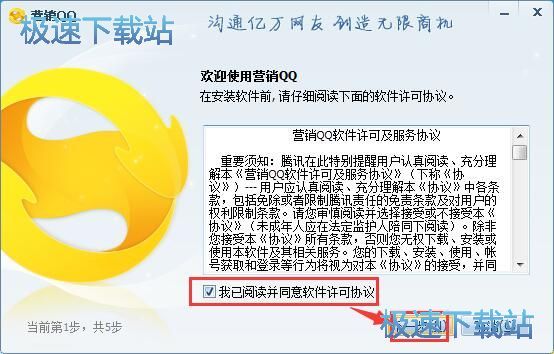
这一步安装向导要我们选择安装营销QQ期间安装向导要创建的快捷方式,分别是创建桌面快捷方式和创建快速启动栏快捷方式;如果不需要执行,将勾选取消即可。点击[下一步]继续安装;
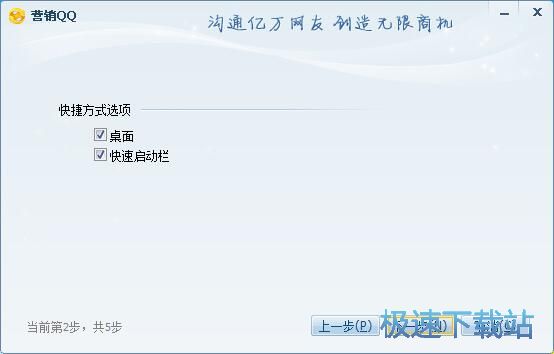
这一步需要我们确定营销QQ的安装路径,安装程序有默认的安装路径:C:\Program Files\Tencent\BizQQ。需要修改路径的朋友可以点击[浏览],选择需要安装的文件夹后,点击[确定]就可以修改安装路径了。我们还需要选择个人文件夹的保存位置,默认为“我的文档”我们也可以点选[自定义]选择存放路径。点击[安装]就可以开始安装营销QQ了;
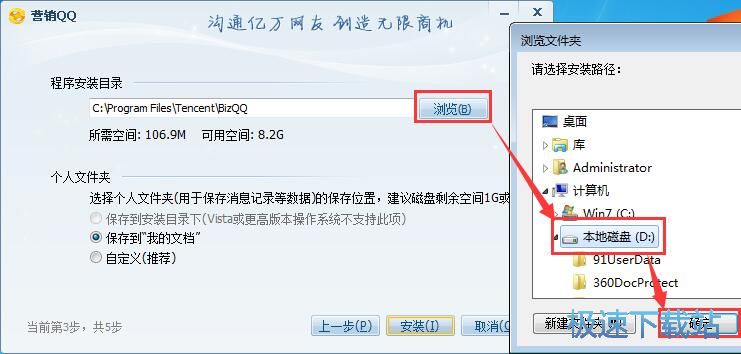
正在安装营销QQ,安装程序正在将营销QQ的文件安装到指定文件夹中;
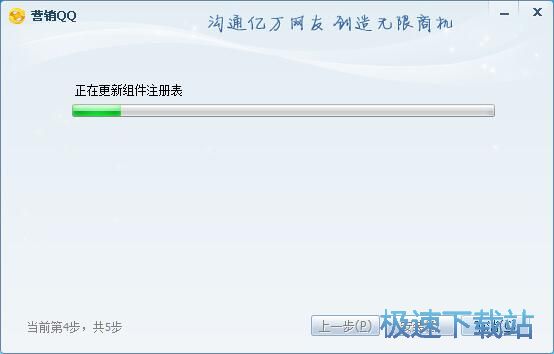
安装完成,安装程序已经成功在您的电脑上安装了营销QQ。这时候安装向导会提示营销QQ已经安装完成,点击[完成]就可以退出安装向导了。这里有三个勾选项,分别是立即运行营销QQ、显示新特性和开机启动营销QQ,如果不需要执行,取消勾选即可。

营销QQ的安装教程就讲解到这里,希望对你们有帮助,感谢你对极速下载站的支持!